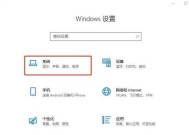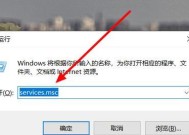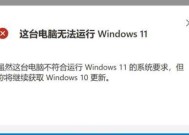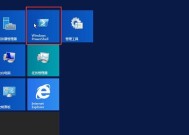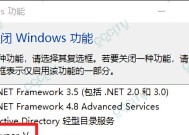如何使用Windows命令定时关机电脑(掌握Windows关机命令)
- 生活知识
- 2024-11-11
- 51
- 更新:2024-11-02 09:48:27
在日常使用电脑的过程中,有时候我们希望电脑能够在特定时间自动关机,以避免长时间运行造成的能耗浪费或者其他问题。而Windows系统提供了相应的命令,使我们可以方便地定时关机电脑。本文将详细介绍如何使用Windows关机命令,帮助读者掌握这一技巧,实现自动化关机的便利。

了解Windows关机命令的基本语法
Windows关机命令是通过在命令提示符窗口中输入特定指令来实现的。关机命令的基本语法为:shutdown[选项][参数]。选项和参数可以根据具体需求进行调整和设定。
设定关机时间
1.使用“shutdown-s-txxx”命令来设定关机时间,其中“xxx”代表关机时间,单位为秒。如果想要在30分钟后自动关机,则输入“shutdown-s-t1800”。
2.如果需要取消已经设定的关机计划,可以使用“shutdown-a”命令来取消。
设定关机提示消息
1.使用“shutdown-s-txxx-c"message"”命令来设定关机时的提示消息,其中“message”为自定义的提示信息。输入“shutdown-s-t1800-c"电脑将在30分钟后自动关机,请保存好您的工作"”。
2.如果不想显示提示消息,可以将“message”部分留空即可。
设定关机重启
1.使用“shutdown-r-txxx”命令来设定关机并重启电脑,其中“xxx”代表关机时间,单位为秒。输入“shutdown-r-t1800”即可在30分钟后关机并重启。
2.同样地,可以通过“shutdown-a”命令来取消已经设定的关机重启计划。
设定关机注销
1.使用“shutdown-l”命令来设定关机并注销用户账户。这将使所有当前登录的账户注销,并返回到Windows登录界面。
设置关机延迟
1.使用“shutdown-s-txxx”命令中的“xxx”参数来设定关机延迟时间,单位为秒。输入“shutdown-s-t60”即可在1分钟后关机。
设定关机休眠
1.使用“shutdown-h”命令来设定关机并进入休眠模式。这将会将电脑进入低功耗状态,并且在重新启动后恢复到之前的状态。
设定关机睡眠
1.使用“shutdown-s-hybrid”命令来设定关机并进入睡眠模式。这将会将电脑保存当前的状态,并在重新启动后恢复。
设定关机锁定
1.使用“shutdown-l”命令来设定关机并锁定电脑。这将注销当前用户并返回到Windows登录界面,需要输入密码才能解锁。
通过任务计划程序实现定时关机
1.打开“任务计划程序”窗口,在左侧面板点击“创建基本任务”。
2.按照向导设定任务名称和描述,选择触发器为“每天”,并设置具体的执行时间。
3.选择操作为“启动程序”,并输入“shutdown.exe”命令及相应的参数。
4.完成向导后,任务计划程序将会在设定的时间自动执行关机命令。
通过第三方软件实现定时关机
1.除了使用Windows自带的命令以外,还可以通过安装第三方软件来实现定时关机功能。这些软件通常提供更加直观友好的界面,操作也更为简单。
设置关机命令的快捷方式
1.右键点击桌面空白处,选择“新建”-“快捷方式”。
2.在“键入要创建的项目的位置”的文本框中输入“shutdown.exe-s-txxx”,并点击“下一步”。
3.输入快捷方式的名称,并点击“完成”。
4.将创建好的快捷方式拖动到任务栏或其他需要的位置即可。
常见问题及解决方法
1.如果在使用关机命令时遇到问题,可以尝试以管理员身份打开命令提示符窗口。
2.关机命令需要一定的权限才能正常执行,所以确保当前用户具有关机权限。
通过掌握Windows关机命令,我们可以方便地设定定时关机的时间、提示消息、重启、注销、休眠等功能。还可以借助任务计划程序或第三方软件实现更加便捷的定时关机功能。无论是为了节约能源还是避免长时间运行带来的不必要问题,利用Windows关机命令都能为我们带来很大的便利。
如何使用Windows定时关机命令自动关闭计算机
在日常使用计算机的过程中,经常会遇到需要定时关机的情况,例如在下载大量文件时,希望在任务完成后自动关闭电脑以节省能源。本文将介绍如何使用Windows的定时关机命令来实现自动关机功能,让你轻松管理计算机的用电情况。
什么是Windows定时关机命令?
Windows定时关机命令是一种可以通过命令行或批处理文件来设置计算机在特定时间自动关闭的功能。它可以根据用户的需求,在指定时间或延迟时间后执行关机操作,提供了很大的便利性。
定时关机命令的使用场景
定时关机命令适用于各种情况,比如在电影或音乐播放完后自动关闭电脑、在下载任务完成后自动关机等。它可以帮助用户减少能源浪费,同时也可以保护计算机硬件的寿命。
如何打开命令提示符窗口
要使用Windows定时关机命令,首先需要打开命令提示符窗口。可以通过按下Win+R键,在弹出的运行窗口中输入"cmd"来打开命令提示符窗口。也可以在开始菜单中找到"命令提示符"程序进行打开。
查看可用的定时关机命令参数
在命令提示符窗口中,可以输入"shutdown/?"来查看可用的定时关机命令参数和用法。这些参数包括关机时间、延迟时间、重启、注销等选项,用户可以根据需要进行设置。
定时关机命令的基本用法
要设置定时关机,可以使用"shutdown"命令后跟上参数和时间。要在10分钟后关机,可以输入"shutdown/s/t600"。其中"/s"表示关机操作,"/t"表示延迟时间,后面的数字表示延迟的秒数。
设置指定时间的定时关机
除了延迟时间外,还可以设置指定的关机时间。要在晚上10点自动关机,可以输入"shutdown/s/t72000",其中72000表示从现在到晚上10点的秒数。
取消定时关机
如果在设置定时关机后,又发现不需要关机了,可以通过"shutdown/a"命令来取消定时关机。这样就可以避免不必要的关机操作。
设置重启和注销操作
除了关机操作,定时关机命令还可以设置重启和注销操作。使用"/r"参数可以实现重启计算机,使用"/l"参数可以实现注销当前用户。
创建批处理文件实现更复杂的定时关机
如果希望实现更复杂的定时关机任务,可以创建批处理文件来实现。通过编写批处理文件,可以设置多个定时关机任务,实现更加灵活的操作。
批处理文件中的常用命令
在批处理文件中,除了使用定时关机命令外,还可以使用其他命令来增加更多功能。可以使用"echo"命令输出文本、使用"pause"命令暂停批处理文件的执行等。
设置定时关机任务的计划
为了方便管理定时关机任务,Windows还提供了任务计划程序。通过任务计划程序,用户可以创建、修改和删除定时关机任务,实现更加智能化的管理。
任务计划程序的基本用法
要创建定时关机任务,可以打开任务计划程序,然后选择"创建基本任务"选项。接着按照向导进行操作,设置任务的名称、触发器、操作和其他属性。
定时关机的注意事项
在使用定时关机命令时,需要注意一些细节。如果有未保存的工作,定时关机可能导致数据丢失。在设置定时关机任务前,最好先保存好正在进行的工作。
如何取消定时关机任务
如果需要取消已经设置的定时关机任务,可以打开任务计划程序,找到相应的任务并删除它。这样就可以避免计算机在不需要时自动关机。
通过使用Windows定时关机命令,用户可以方便地设置计算机在特定时间自动关闭的功能。无论是为了节省能源还是为了保护计算机硬件,定时关机命令都能帮助用户更好地管理计算机的用电情况。同时,通过创建批处理文件和任务计划程序,用户还可以实现更复杂和智能化的定时关机任务。